图文帮您win10系统禁止开机时出现声音的步骤
发布日期:2019-10-04 作者:专注于电脑系统 来源:http://www.08153.com
你是否遇到过关于对win10系统禁止开机时出现声音设置的方法,在使用win10系统的过程中经常不知道如何去对win10系统禁止开机时出现声音进行设置,有什么好的办法去设置win10系统禁止开机时出现声音呢?在这里小编教你只需要1.首先,咱们单击屏幕左下角的开始菜单,然后点击进入到快捷菜单中的控制面板中。 2.进入到控制面板的界面中之后,咱们将界面右上角处的查看方式更改为大图标,然后在下面的列表中找到声音选项并单击进入。就搞定了。下面小编就给小伙伴们分享一下对win10系统禁止开机时出现声音进行设置的详细步骤:
1.首先,咱们单击屏幕左下角的开始菜单,然后点击进入到快捷菜单中的控制面板中。
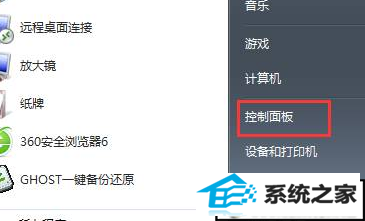
2.进入到控制面板的界面中之后,咱们将界面右上角处的查看方式更改为大图标,然后在下面的列表中找到声音选项并单击进入。
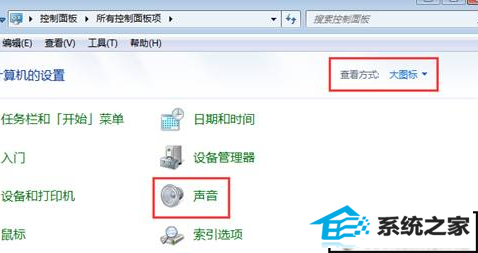
3.进入到声音界面之后,咱们将界面切换到声音这一栏中,然后在声音方案下方的列表中找到无声选项并选中,设置好之后,咱们直接点击窗口下方的确定按钮退出设置窗口即可。